
Selvom Linux er slank og hurtig som standard, kan du stadig føle, at du kunne få nogle få dråber ydeevne ud af dit system. Du er ikke bange for, disse fire tips kan give dig det lille ekstra boost du leder efter. Det handler ikke om at gøre din Linux-installation endnu slankere (selvom det gør en forskel), Nej, det handler om at tvinge din hardware til at gå i fuld gas.
Bemærk: Da denne artikel handler om at få mere ydeevne, bør der ikke forventes en rimelig strømforbrug. Hvis du værdiansætter strømbesparelser mere end ydeevne, er denne artikel ikke til dig. Med andre ord er MakeUseOf ikke ansvarlig, hvis din elregning pludselig tredobles eller mere.
Skift CPU Governor
CPU-guvernøren styrer, hvordan din CPU skalerer sin frekvens. CPU'en ændrer frekvensen dynamisk, så den kan bruge en lavere frekvens og derved bruge mindre strøm, når der ikke er meget at gøre, men højne frekvensen, så det kan få ting udført, når det er nødvendigt. Guvernørerne kontrollerer, hvordan skaleringen sker, hvilket kan fremme mere ydeevne eller mere strømbesparelser. Indstilling af CPU guvernøren til "ydeevne" vil i det væsentlige tvinge din CPU til at opretholde sin højeste stabile frekvens til enhver tid. Fordi "ondemand" guvernøren allerede er temmelig god til at scaling til maksimal frekvens så hurtigt som muligt, når CPU'en er nødvendig, vil "performance" guvernøren spare mindst et par millisekunder, der vil gå til spilde, mens frekvensen skaleres, plus det kan øge ydeevnen for opgaver, hvor "ondemand" guvernøren måske tror at det går til den maksimale frekvens ikke er nødvendigt.
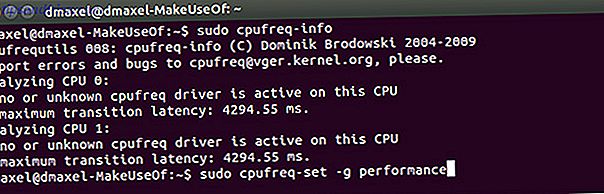
For at ændre CPU-guvernøren skal du åbne et terminalvindue og køre kommandoen:
sudo apt-get install cpufrequtils
Kør derefter følgende kommando, og din CPU skal straks blive mere sportslig:
sudo cpufreq-set -g performance
Brug proprietære grafikdrivere
Open Source-grafikdriverne er ret gode for AMD-brugere. Open Source AMD-grafik er nu fantastisk, her er hvordan man får dem til open source. AMD-grafik er nu fantastisk. Sådan får du dem AMD's proprietære driver på Linux er hurtig, men buggy og den open source driver er nu blevet fantastisk Læs mere, og anstændigt nok til NVIDIA brugere. Du får dog stadig bedre ydeevne, hvis du vælger at vælge de proprietære grafikdrivere i stedet. Heldigvis er de nemme at installere i Ubuntu. Du skal bare åbne Dash og søge efter "Additional Drivers".

Herfra kan du installere de proprietære drivere og bruge dem efter en hurtig genstart.
For rekorden har Intel-brugere kun open source-driveren, fordi Intel ikke har en proprietær driver og fuldt ud understøtter og aktivt udvikler open source-en.
NVIDIA-brugere: Overclock dit grafikkort
NVIDIA-brugere er i stand til at gøre noget, der er overraskende sjældent at gøre på Linux for andre hardware: overclocking. Mens overclocking kan forkorte levetiden på din hardware, kan det få nogle ekstra ydeevne, der kan være cruicial under spil. Disse indstillinger er imidlertid oprindeligt gemt for at forhindre uinformerede brugere i at forårsage skade på deres hardware. Åbn NVIDIA konfigurationsværktøjet, skift til fanen X Server Configuration og klik på knappen Save to X Configuration File. Nu skal du åbne et terminalvindue og køre kommandoen:
sudo nano /etc/X11/xorg.conf
Find derefter afsnittet Enhed til grafikkortet, og tilføj:
Option "Coolbits" "5"
Start derefter computeren igen. Når det er gjort, skal du åbne NVIDIA-konfigurationsværktøjet igen, og nu skal du have en ekstra side kaldet Clock Frequencies. Nu kan du overklokke dit grafikkort! Pas på med hvad du gør - sørg for at du bliver informeret, før du berører nogen af indstillingerne.
Deaktiver IPv6

For at forbedre systemets netværksydelse kan du deaktivere IPv6. Mens jeg alle sammen bruger IPv6, understøtter de fleste internetudbydere ikke den nye protokol endnu, og der er ikke noget, du kan gøre ved det. Gå ind i din netværksforbindelsesadministrator, åbn din nuværende forbindelse, og skift derefter til IPv6 og vælg "Ignorer". På den måde fortsætter systemet ikke med at oprette en IPv6-forbindelse, som vil frigøre nogle ressourcer og forbedre ydeevnen.
Andre fantastiske tips
Selvfølgelig er der et par andre ting, du kan gøre for at forbedre dit Linux systemets ydeevne, som vi har talt om i andre artikler. For eksempel kan du optimere Linux til SSD'er Sådan optimeres Linux til SSD'er Sådan optimeres Linux til SSD'er For at få den bedste ydeevne og mindst slid på din solid state-drev, prøv disse optimeringer til dit Linux-system. Læs mere, fjern muligvis din SWAP-partition Hvad er en Linux SWAP-partition, og hvad gør det? Hvad er en Linux SWAP-partition, og hvad gør det? De fleste Linux-installationer anbefaler, at du inkluderer en SWAP-partition. Dette kan virke underligt for Windows-brugere - hvad er denne partition til? Læs mere, gør det mere responsivt med Ulatencyd Gør dit Linux-system mere responsivt med Ulatencyd Gør dit Linux-system mere responsivt med Ulatencyd For at opnå ultimativ lydhørhed på dit Linux-system, vil du måske gerne kigge på Ulatencyd. Læs mere eller udfør 4 software-relaterede tweaks 4 måder at fremskynde din Linux-pc 4 måder at fremskynde din Linux-pc Er din Linux-opsætning ikke så hurtig som du gerne vil? Sådan gør du det hurtigere. Læs mere for at fremskynde dit system. Sørg for at tjekke dem alle, så du kan få hver dråbe præstation, du muligvis kan.
Mens Linux er fantastisk, er der mange muligheder, der kan opnås gennem masser af tilpasning og tweaking. Hvorfor ikke medtage dem allerede? Fordi folk har forskellige behov, og de fleste tweaks er kun gode for nogle mennesker, men dårlige for andre. Det er lidt arbejde, men slutresultatet er vel det værd.
Hvilke andre præstation tweaks kan du foreslå? Hvad er vigtigere for dig, strømbesparelser eller ydeevne? Lad os vide i kommentarerne!



![Kan Bing banke ud Champ? [Infografik]](https://www.tipsandtrics.com/img/internet/255/can-bing-knock-out-champ.png)